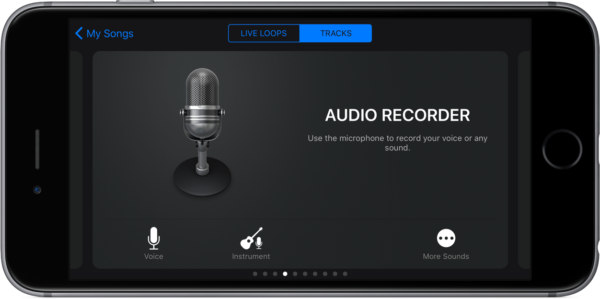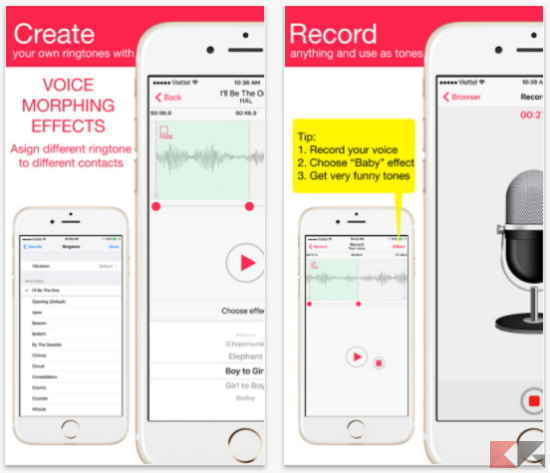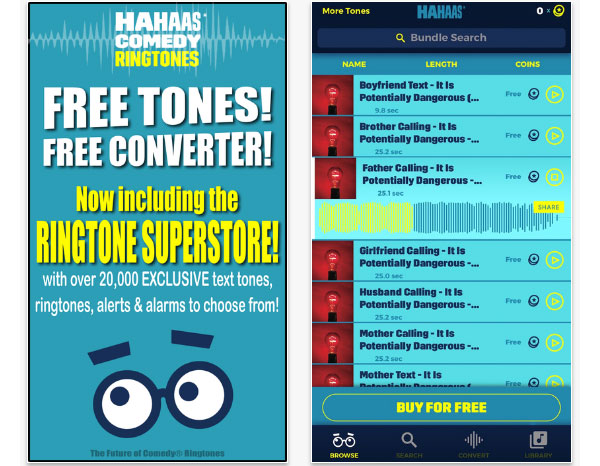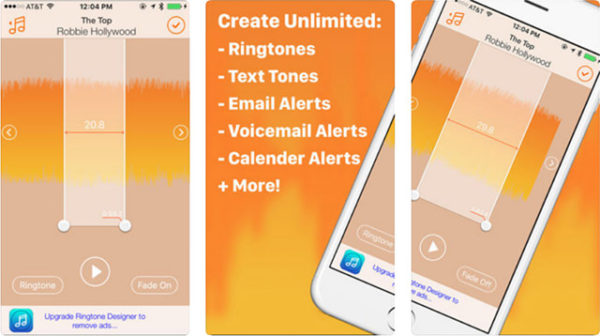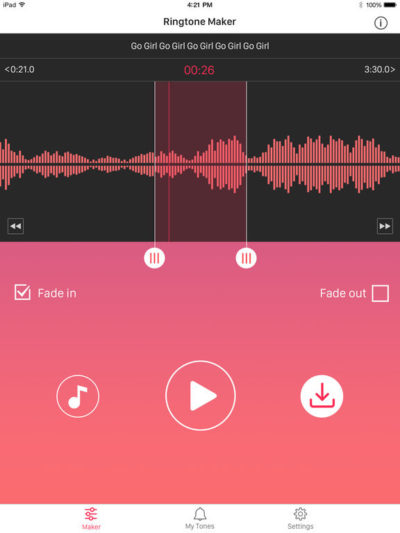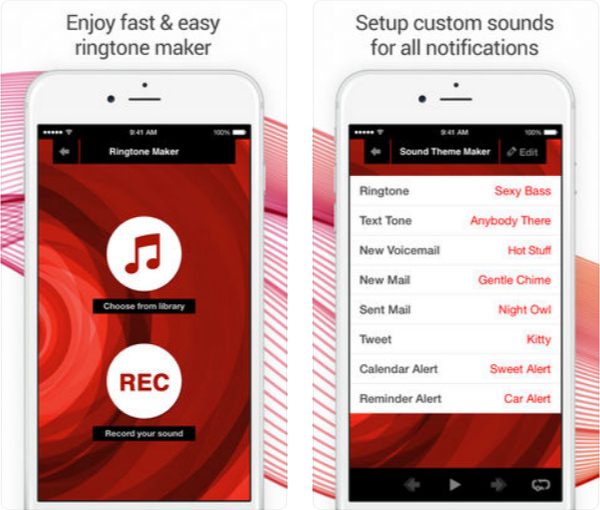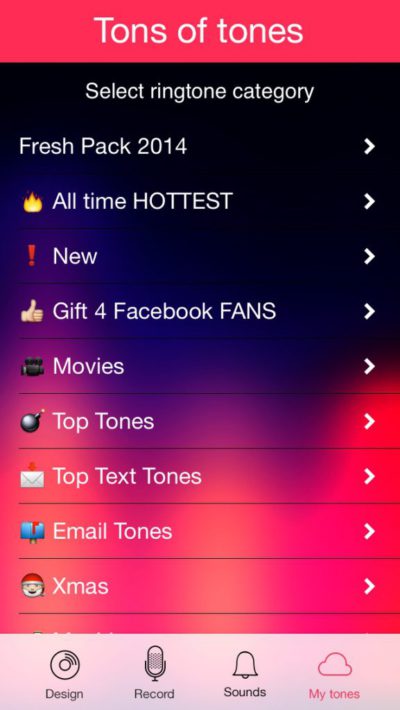- Использование звуков и рингтонов на iPhone, iPad или iPod touch
- Изменение рингтона
- Установка рингтона или звука сообщения для определенного контакта
- Покупка рингтонов в iTunes Store
- Повторная загрузка рингтонов, приобретенных с помощью Apple ID
- Использование пользовательского рингтона
- Инструкция по загрузке рингтонов в iPhone. iTunes
- Создание рингтона на iPhone через iTunes
- Установка рингтона на iPhone
- 8 лучших приложений для создания бесплатных рингтонов на iPhone
- Индекс сайтов
- 1. Создать рингтоны — ^
- 2. Рингтоны 500000+ — ^
- 3. Конвертер рингтонов — ^
- 4. Конструктор рингтонов — ^
- 5. Рингтон DJ — ^
- 6. Создатель Рингтона Бесплатно — ^
- 7. Рингтоны бесплатно — ^
- 8. Рингтоны для iPhone — ^
Использование звуков и рингтонов на iPhone, iPad или iPod touch
Далее приведена инструкция по изменению звуковых сигналов, о получении вызова, текстового сообщения, электронного письма или другого уведомления на iPhone, iPad или iPod touch. Можно выбрать звуки из обширной медиатеки или приобрести новые звуки и сигналы оповещений в iTunes Store.
Изменение рингтона
- Перейдите в меню «Настройки» > «Звуки, тактильные сигналы».
- В разделе «Звуки и рисунки вибраций» нажмите звук, который требуется изменить.
- Нажмите имя рингтона или оповещения, чтобы воспроизвести его и установить в качестве нового звука.
Установка рингтона или звука сообщения для определенного контакта
- Выберите имя человека в программе «Контакты».
- В правом верхнем углу карточки контакта выберите «Изменить».
- Нажмите «Рингтон» или «Звук сообщения» и выберите новый звук.
Покупка рингтонов в iTunes Store
- Откройте приложение iTunes Store.
- Нажмите кнопку «Еще».
- Нажмите «Звуки».
- Найдите нужный рингтон и нажмите цену, чтобы совершить покупку.
- Выберите вариант с автоматической установкой рингтона. или нажмите «Готово», если хотите принять решение позже.
- Для завершения покупки может потребоваться вести пароль Apple ID.
Доступность и функции магазина могут отличаться в зависимости от страны или региона. Подробнее о том, что доступно в вашей стране или регионе.
Повторная загрузка рингтонов, приобретенных с помощью Apple ID
- Перейдите в меню «Настройки» > «Звуки, тактильные сигналы».
- Нажмите любой звук в разделе «Звуки, тактильные сигналы».
- Нажмите «Загрузить все купленные звуки». Этот параметр может не отображаться, если вы уже загрузили все купленные звуки или не купили ни одного звука.
Возможность повторной загрузки некоторых ранее приобретенных звуков может отсутствовать.
Использование пользовательского рингтона
- Подключите iPhone, iPad или iPod touch к компьютеру.
- На компьютере с ОС Windows: откройте программу iTunes для Windows. На компьютере Mac: откройте Finder.
- Перетащите рингтон на устройство.
Источник
Инструкция по загрузке рингтонов в iPhone. iTunes
Любимые мелодии для рингтона на iPhone будут актуальны всегда. Владельцы телефонов зачастую хотят слышать на звонке знакомый, не успевший надоесть сигнал, но не понимают, что для этого нужно. Предлагаем простой алгоритм, объясняющий, как поставить рингтон через iTunes, если вы работаете с обновленной версией.
Купив iPhone, вы сразу можете выбрать музыку для входящих звонков. При этом необязательно обзаводиться Apple ID. Первое, что нужно сделать для скачивания треков – зарегистрироваться в iTunes. Это медиаплеер, разработанный компанией Apple для поиска, прослушивания и закачивания музыки и фильмов. Работа в программе происходит на компьютере посредством использования USB-кабеля.
Мы предлагаем подробную инструкцию, состоящую из двух частей. Перед началом установки необходимо уточнить одну деталь: возможна ли ручная обработка музыки на вашем устройстве? Для этого подключите его к ПК и выберите в iTunes вкладку «Обзор». В «Параметрах» поставьте галочку напротив функции «Обрабатывать видео и музыку вручную».
Создание рингтона на iPhone через iTunes
Для того чтобы закачать рингтон на айфон, первым делом нужно выбрать желаемый трек. Заранее найдите аудиозапись в формате MP3, которая будет звучать во время входящего звонка. Желательно скачать громкую, ритмичную мелодию, которая быстро привлечет внимание.
Начинаем работу с программой iTunes. Вам предстоит выполнить восемь простых шагов, с которыми справится даже любитель, далекий от техники.
- Выбрать раздел «Музыка».
- Перейти в подраздел «Песни».
- Выбрать необходимую мелодию.
- Перетащить ее в медиатеку, используя кнопку мыши.
- Установить рекомендуемую длительность мелодии.
- Выделить файл.
- Конвертировать мелодию.
- Изменить формат.
Рассмотрим каждый шаг подробно. Если раздел «Музыка» найти довольно просто, то «Песни» отыскать сложнее. Этот подраздел находится на левой боковой панели, которая у некоторых пользователей отсутствует. На самом деле, она просто бывает спрятана. Вызывают ее при помощи сочетания клавиш Ctrl + S и последующего перехода в меню.
Теперь находим в компьютере нужный трек и перемещаем в медиатеку, захватив файл кнопкой мыши.
Чтобы начать создание рингтона, жмем на выбранную мелодию той же кнопкой мыши. Выплывает окошко, в котором теперь нужно выбрать пункт «Сведения». Открывается ряд подробностей о файле, среди которых нас интересуют «Параметры». В параметрах можно выбрать длительность мелодии, указав ее начало и завершение. Так как рекомендуется трек длительностью 30 секунд, выбираем начало 00:00, а конец 00:30. Подтверждаем свой выбор, нажав на ОК.
Почему именно 30 секунд? Дело в том, что это самое оптимальное время, которое требуется для звонка. Кроме того, если указать более высокую продолжительность песни, программа не позволит установить ее на звонок. Вы увидите фразу:
Далее файл надо выделить. Для этого жмем на него кнопкой мыши. В результате аудиозапись подсвечивается синим цветом, и открывается новый ряд возможностей. Выбираем первую же вкладку, которая называется «Файл». Мелодию требуется конвертировать и создать другую версию. Цепочка действий выглядит так:
- «Файл»
- «Конвертировать»
- «Создать версию в формате AAC»
Кстати, раньше процесс конвертирования был гораздо легче – достаточно было нажать правую кнопку мыши на файле. В поздних версиях эту функцию запрятали подальше, тем самым усложнив ситуацию.
Спустя мгновение получаем нужный нам 30-секундный файл под тем же названием. Снова используем правую кнопку мыши уже для того, чтобы увидеть его в Windows. Для этого выбираем соответствующую строку: «Показать в проводнике Windows». Если вы являетесь пользователем Mac OS, Windows заменяется на Finder.
Следующее наше действие – изменение формата трека. Как мы помним, на данный момент он записан в формате M4A, а нужно M4R. Существуют некоторые особенности переименования формата, но в общем случае нужно нажать правую кнопку мыши и просто выбрать необходимое действие – «Переименовать».
Многим неудобно устанавливать рингтоны с помощью мудреного iTunes, и пользователи выбирают другие пути. Например:
- специальное приложение Audiko;
- программа iRinger и одноименный онлайн-сервис.
Вторая часть инструкции посвящена синхронизации будущего рингтона.
Установка рингтона на iPhone
В принципе, мы практически сделали все для того, чтобы установить мелодию на входящий вызов iPhone. У нас есть 30-секундная мелодия в необходимом формате, осталось лишь синхронизировать ее.
Захватываем нужный файл мышью и перетаскиваем непосредственно в программу iTunes. Небольшой совет: перед тем как перемещать аудиозапись, поместите её в отдельную папку. Возможно, в будущем этот файл понадобится снова, и найти его станет проще.
Обратите внимание, что в iTunes 12.7 возможности «Править меню» уже нет. Перенос файл осуществляется с помощью мышки.
Если в разделе «Звуки» находится 30-секундный файл, значит, все шаги выполнены верно. Иногда сбои бывают и при четком выполнении инструкции. Например, в Mac OS перемещению файла помешал одноименный трек в разделе «Песни». В этом случае его пришлось удалить. Однако удаляя рингтон, не забудьте выбрать действие «Оставить файл».
Другая причина того, что файла нет в папке, кроется в выбранной вами аудиозаписи. Попробуйте проделать те же самые действия с другой аудиозаписью. Можно поискать рингтон при помощи иных программ и сервисов, о которых мы говорили ранее.
В случае если с файлом все в порядке, можно начинать установку рингтона на iPhone. Предлагаем следующий алгоритм действий:
- Найти USB-кабель и подключить устройство к компьютеру.
- Зайти в iTunes, где найти значок iPhone и нажать на него.
- В боковой панели, находящейся слева прямо под иконкой телефона найти раздел «Звуки».
- Отметить функцию «Синхронизировать звуки» галочкой.
- Выбрать «Все звуки».
- Найти внизу программы слово «Синхронизировать» и кликнуть на него.(Иногда написано «Применить»).
Существуют и альтернативные методы синхронизации. Некоторые владельцы айфонов используют для этой цели полезную программу iFunBox. Далее остается только немного подождать, пока файл запишется в iPhone. Затем нужно зайти в настройки устройства, где в «Звуках» будет находиться желаемый аудиофайл.
В дополнение к установленной на звонок песне интересно будет настроить вспышки, сопровождающие каждый входящий вызов. Эта интересная возможность получила название LED-вспышки для предупреждения. Скорее всего, функция разработана для людей с ограничениями слуха, да и в темноте отыскать телефон станет намного проще. Чтобы включить вспышку, нужно зайти в основные настройки, выбрать универсальный доступ, где и находится нужная функция.
Источник
8 лучших приложений для создания бесплатных рингтонов на iPhone
Даже сегодня есть те, кто тратит деньги на покупку рингтонов: это расходы, которых можно избежать благодаря 8 лучших приложений для создания бесплатных рингтонов на iPhone. Благодаря этим бесплатным приложениям можно создавать рингтоны, начиная с музыкальной библиотеки iTunes и выбирая различные элементы, такие как предварительно установленные тембры и звуковые эффекты. Несомненно то, что эти приложения — не просто розы и цветы — многие из них полны рекламы, а некоторые сложны в использовании и управлении. Кроме того, хотя эти приложения бесплатны, песни в iTunes — нет. Но если вы хотите создать бесплатные рингтоны для своего iPhone, вы должны использовать одно из следующих приложений или один из сайтов для загрузки бесплатных рингтонов для iPhone или Android.
Индекс сайтов
- Создать рингтоны
- Рингтоны 500000+
- Конвертер рингтонов
- Конструктор рингтонов
- Рингтон DJ
- Создатель Рингтонов Бесплатно
- Рингтоны бесплатно
- Рингтоны для iPhone
1. Создать рингтоны — ^
Давайте начнем нашу статью о лучших приложениях для создания бесплатных рингтонов на iPhone, поговорив о Создавайте рингтоны. Это приложение, которое позволяет вам создавать рингтоны дома, а также поставляется с настраиваемыми мелодиями, а также с некоторыми очень элегантными и полезными функциями и опциями для этой цели. Фактически, вы можете создать уникальный результат, записав, например, мелодию звонка со своего микрофона iPhone, а затем также иметь возможность отправить ее своим друзьям. С другой стороны, Create Ringtones не лишен недостатков. Хуже всего то, что вы не сможете создавать рингтоны для iPhone дольше 40 секунд. Если вы хотите сделать это, вам придется заплатить за приложение (0,99 доллара США).
2. Рингтоны 500000+ — ^
Второе приложение в нашем списке — Рингтоны 500000+. На самом деле, это приложение предлагает два различных возможных подхода, когда вы решите создать бесплатные рингтоны на iPhone: оно позволяет вам создать свой собственный рингтон или загрузить один из множества предустановленных рингтонов в своей базе данных. Как следует из названия, на Ringtones 500000+ вы буквально найдете массу мелодий и предупреждающих сигналов. Положительным моментом является то, что все эти тона организованы превосходным и функциональным образом в соответствии с различными категориями, такими как хип-хоп, животные, комедия и многое другое. Затем вы найдете хороший редактор, который позволяет вам настраивать мелодию звонка, создавать мелодии для вашего телефона, использовать микрофон для их записи или даже применять специальные эффекты к вашему голосу. С другой стороны, приложение наполнено довольно назойливой и навязчивой рекламой, которую можно удалить, только купив ее.
3. Конвертер рингтонов — ^
В списке лучших приложений для создания бесплатных рингтонов на iPhone он тоже заканчивается. Конвертер рингтонов. Мы говорим об отличном выборе для создания бесплатных звуков, тем более, что он не имеет ограничений и позволяет вам подключаться к своей музыкальной библиотеке. Конечно, как и все другие приложения этого типа, Ringtone Converter также имеет свои недостатки: в данном случае речь идет не о рекламных баннерах, а о продолжительности, поскольку вы не сможете превышать 30 секунд рингтона. С другой стороны, им очень просто пользоваться: хотя интерфейс не особо элегантен, это приложение оказалось более чем надежным выбором.
4. Конструктор рингтонов — ^
Также Конструктор рингтонов заслуживает упоминания в нашей статье, даже если в целом она не приносит ничего особенно сенсационного: это означает, что она примерно напоминает приложения, о которых мы уже рассказывали вам ранее, и разделяет с ними как сильные, так и слабые стороны. Например, максимальная продолжительность рингтонов, созданных с помощью этого приложения, не может превышать 30 секунд, но следует сказать, что интерфейс прост, и поэтому приложение очень простое в использовании. Как это работает? Просто выберите песню из своей музыкальной библиотеки, затем вырежьте ту часть, которую хотите использовать для своего рингтона. Вы также можете создать неограниченное количество настраиваемых мелодий звонка, а также добавить широкий спектр звуков или связать различные мелодии с различными контактами в адресной книге. Затем, если приложение убедило вас, вы можете купить его, чтобы снять ограничения по продолжительности и удалить рекламу, которая на самом деле довольно раздражает.
5. Рингтон DJ — ^
Рингтон DJ — это приложение, которое на самом деле выглядит как микшер, особенно если вы проанализируете его основной интерфейс, только с целью создания бесплатных рингтонов для iPhone. Вы можете использовать его окно, чтобы выбрать звуковые волны песни, отредактировать фрагменты, а затем предварительно просмотреть то, что у вас есть. После того, как вы сделали аудиоклип, вы фактически не сможете делать что-либо еще — не потому, что у вас нет такой возможности, а потому, что дополнительные функции доступны только за определенную плату. Например, купив приложение, вы можете добавлять различные звуковые эффекты и записи голоса или изменять высоту звука, а также многое другое. Предположим, что интерфейс этого приложения достаточно сложен в использовании, даже если применение платных эффектов оказывается очень простым.
6. Создатель Рингтона Бесплатно — ^
В списке лучших приложений для создания бесплатных рингтонов на iPhone мы также находим Создатель Рингтона Бесплатно: довольно простое приложение, которое вы можете использовать для создания собственной мелодии звонка вместе с различными мелодиями уведомлений, которые можно установить на свой мобильный телефон. Как использовать Ringtone Maker Free? Просто выберите песню, выберите раздел для использования через интерфейс графического редактора, а затем решите, применять ли различные эффекты. Например, в вашем распоряжении есть плавные переходы и затухание, хотя пакет довольно ограничен. Прежде чем продолжить, нам нужно сделать очень важную предпосылку: в отличие от других приложений, Ringtone Maker Free предлагает вам набор действительно бесплатных рингтонов.
7. Рингтоны бесплатно — ^
Предпоследнее приложение в нашем списке — Рингтоны бесплатно: приложение, которое использует многие из функций, которые уже видели ранее, и которое предоставляет вам небольшой редактор для создания персонализированных мелодий звонка, начиная с музыки, которая находится в вашей библиотеке. Кроме того, это приложение также позволяет загружать предустановленные мелодии звонка или использовать микрофон для записи голоса и звуков и добавлять их в мелодию звонка, удаляя звуковые примеси. Вы также можете поделиться своими творениями в социальных сетях, таких как Facebook и Twitter, а также в сообществе того же приложения. Среди эффектов, включенных в это приложение, вы найдете затухание, регулировку тона и инверторный аудиоклип.
8. Рингтоны для iPhone — ^
Рингтоны для iPhone предлагает вам три способа добавления новых мелодий звонка: вы можете использовать песни из музыкальной библиотеки вашего телефона и решить вырезать их часть для использования в качестве мелодии звонка, используя встроенный редактор приложения. Кроме того, вы можете использовать микрофон для записи звуков и голоса, которые затем можно использовать для создания мелодии звонка. Наконец, если вы торопитесь, вы можете выбрать одну из множества предустановленных мелодий, которые поставляются с этим приложением.
Источник